光盘刻录大师刻录系统光盘的步骤在多数用户之间还是属于一个比较陌生的技巧,下面就来看看关于这个步骤的具体介绍吧。
光盘刻录大师实行刻录系统光盘的详细步骤:
打开光盘刻录大师,点击【刻录工具】中的【刻录光盘映像】功能。如图:

添加下载好的系统.ISO文件,并将空白的光盘放入光驱中(XP系统使用CD光盘,Vista和win7需要DVD光盘),然后点击下一步。
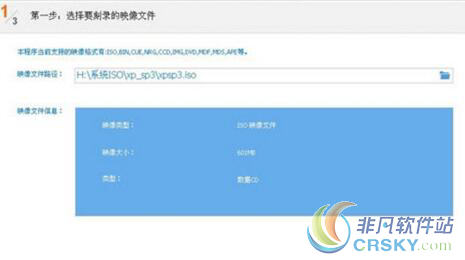
设定好刻录机后(默认状态,一般不需要更改),点击下一步 根据需要选择刻录份数,刻录速度默认为自动。不同的刻录速度决定了刻录光盘速度快慢。如果不太熟悉倍速设置多大,可以设为自适应。接着选择下一步,就开始刻录系统盘了。
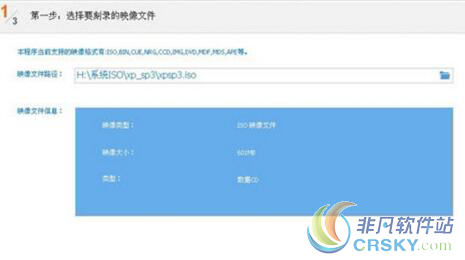
以上便是光盘刻录大师刻录系统光盘步骤介绍,希望能给大家带来帮助。更多内容还请关注非凡软件站。